今回はMidjourney V6の新機能【–sref】という参照機能をご紹介します。
まずはこちらの画像をご覧ください。

こちらは同じスタイル・画風を統一した状態でカラーを変えています。
ちなみに元画像はこちらを参照しています。

このように、元画像の雰囲気を受け継がせて、新たなAI画像を生成できるようになりました。
正確に言うと、以前から類似機能はあったのですが精度が向上しました。
それでは早速、どのようにMidjourneyで使うのかお伝えします。
Midjourneyで画風に統一感を持たせる方法
①.参照したい画像をDiscordにドロップ
まずは、MidjourneyのDiscordを開きましょう。
いつもの画面に、特に何も入力しない状態で画像をドロップします。
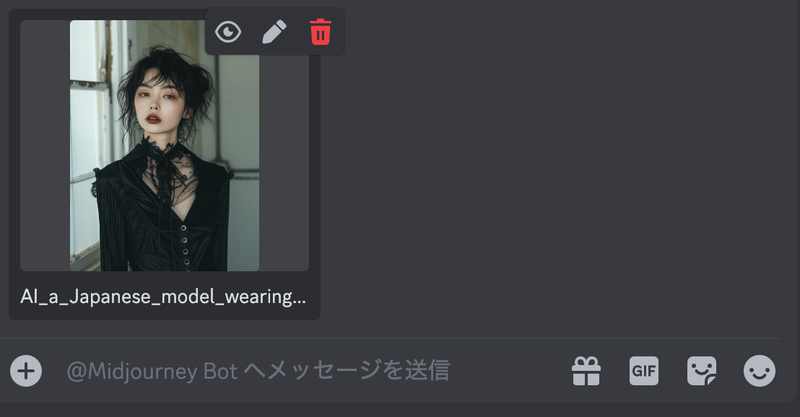
すると、画像が反映されると思うので、右クリックでリンクをコピーしましょう。
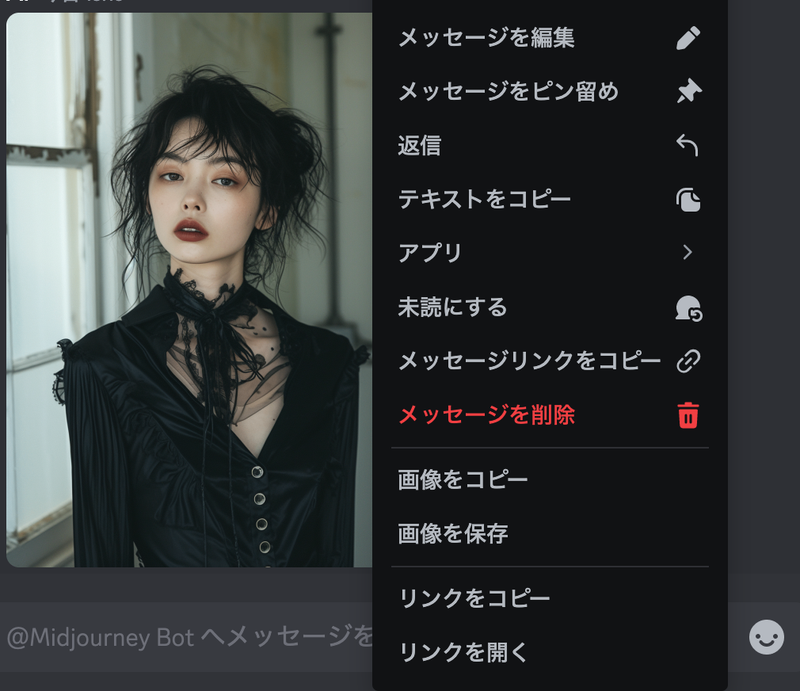
ちなみにこの元画像は、以下のプロンプトを用いて生成しています。
a Japanese model wearing black fashion, posing in a room –ar 3:4 –style raw –stylize 250
このプロンプトも後ほど活用していきます。
②.『 –sref』を追加して元画像を参照する
それでは、先ほどお伝えしたプロンプトを応用して、このAI女性画像の色違いバージョンを生成したいと思います。
元画像を参照するためには『 –sref』という指定を、プロンプトに追加する必要があります。
a Japanese model wearing white fashion, posing in a room –sref https://〇〇〇〇〇〇〇〇 –ar 3:4 –style raw –stylize 250
上記のように、太字の部分の変更・追加を加えます。–sref は、参照元のリンクよりも前に設定しましょう。
変更したプロンプトで生成してみると、このような画像が生成できました。

しっかりと表情や背景、服装や顔の質感など、元画像の画風やスタイルを引き継いで画像を生成してくれました。
『White』の部分を『Yellow』『Red』にも変更してみましょう。


狙い通りの画像が生成されました。
大分画風やスタイルが統一されていることがわかるかと思います。
これが『 –sref』の基本的な使い方になります。
参照画像をどのくらい反映するかを設定可能
更に【–sw】という指定を追加すると、強度を変更することも可能です。
a Japanese model wearing red fashion, posing in a room, –sref https://s.mj.run/JDf3xAYSBlQ –sw 数字 –ar 3:4 –style raw –stylize 250
このような形で、URLの後に【–sw 数字】記述します。
試しに–sw 0を反映して、redに変更した画像がこちら

元々の画像とは、スタイルが完全に変わっています。また、それぞれの画像同士のスタイルや画風も異なっているのがわかります。
0を指定すると、おそらく何も参照されません。
では、反対にMAXの1000を設定してみましょう。

かなり元画像に近いAI画像になりました。元々の画像ともう一度比較してみましょう。

顔や、髪型、服装の雰囲気をかなり忠実に再現してくれています。
記事の前半部分でご紹介したred(デフォルト100)よりも、黒みが強い印象です。
おそらく参照をMAXにしたことで、元画像の黒の要素が強く表現されているようです。
複数画像からの参照も可能
更に【 –sref urlA::2 urlB::3 urlC::5】のような形で、複数の画像から参照も可能です。
上記の例では、Aという画像は20%、Bという画像は30%、Cという画像は50%というような意味合いで、参照の比率を変えられます。
この機能に関してはまだ検証中なので、クリアになったらまた共有しますが、おそらくうまく使えばとても強力な機能かと思います。
Midjourneyで画風を固定する
ここまでみていただければわかる通り、かなり強力な機能です。
画像のスタイルの一貫性を保持するのは、画像生成AIの課題でしたが、その課題もどんどん解消されていきそうです。
いよいよ映画・アニメ・漫画などを誰でも作れる世界線がもうそこまできています。
ひとまず触ってみると楽しいと思うので、ぜひ試してみてください。






